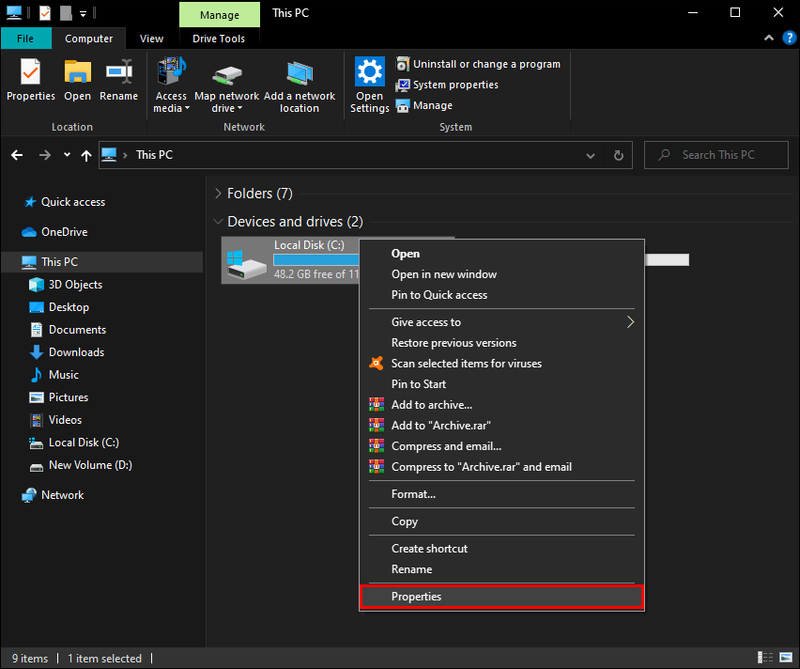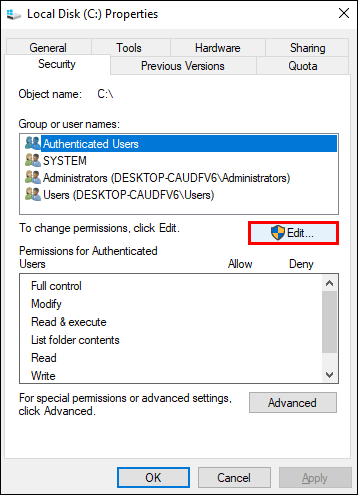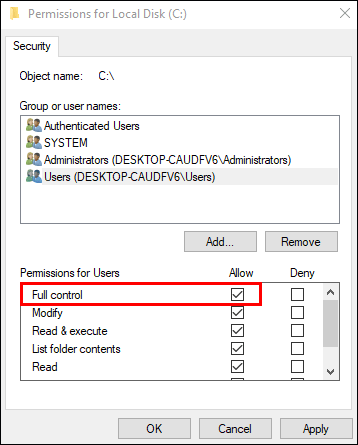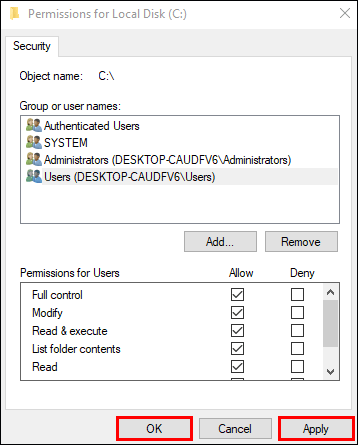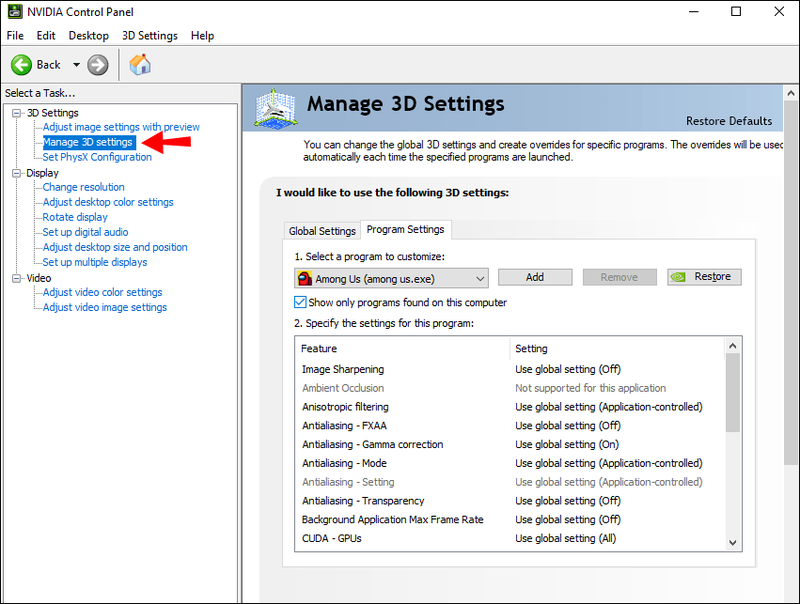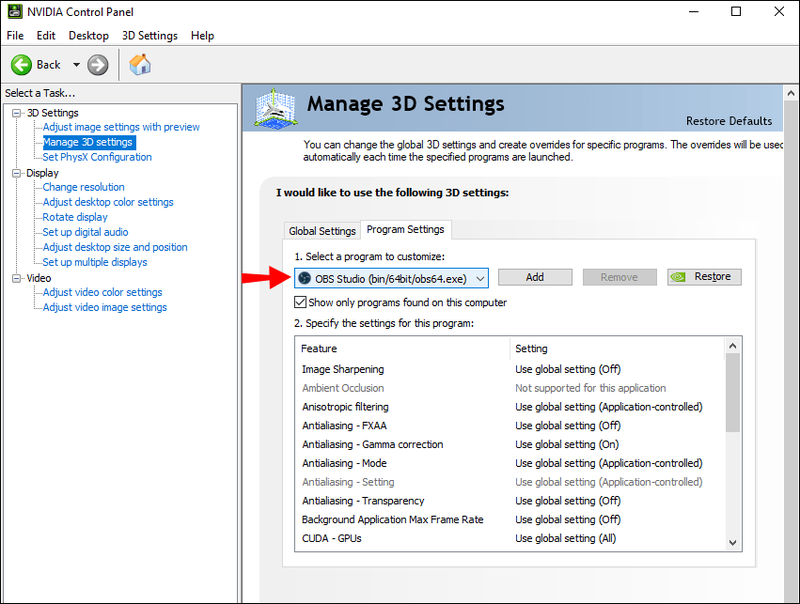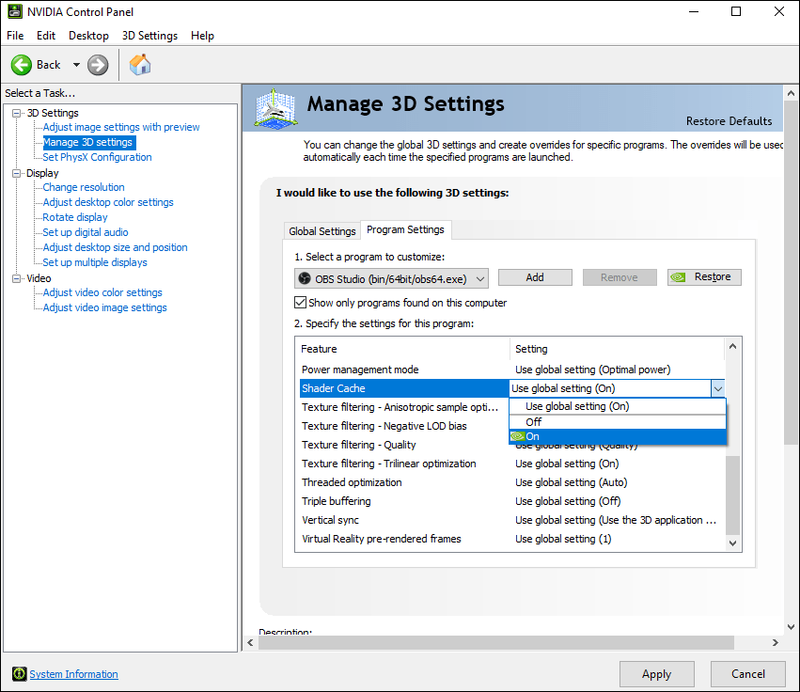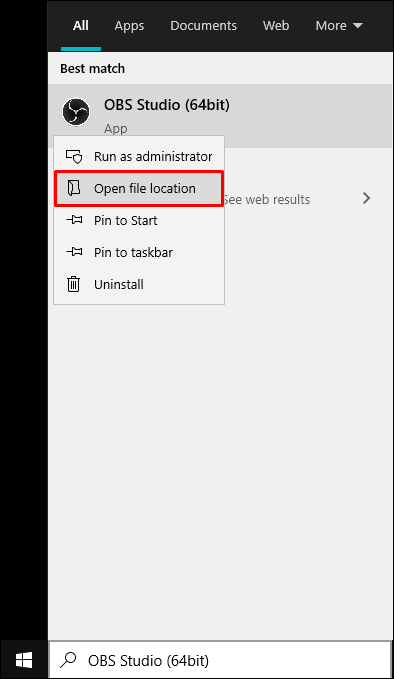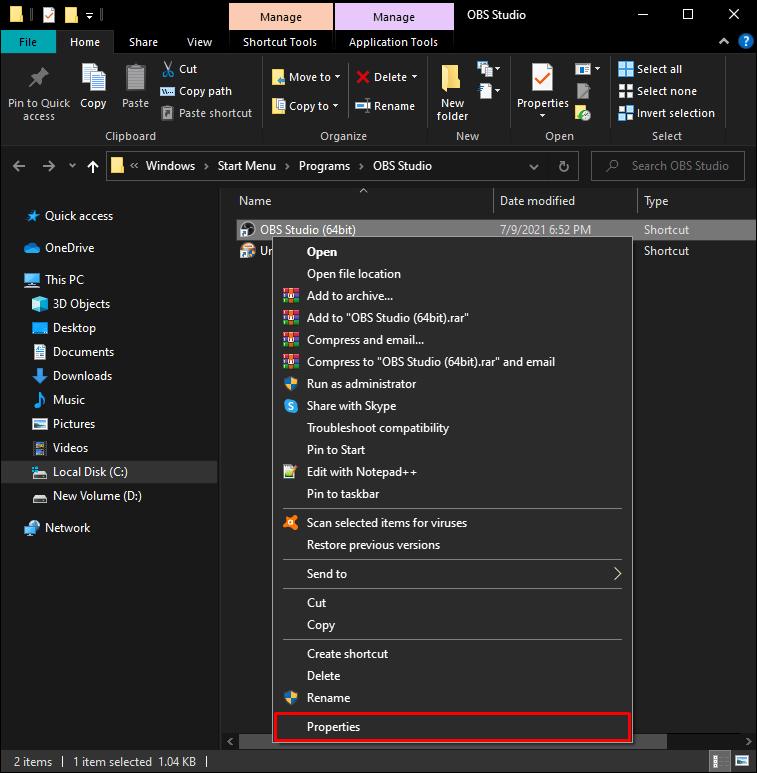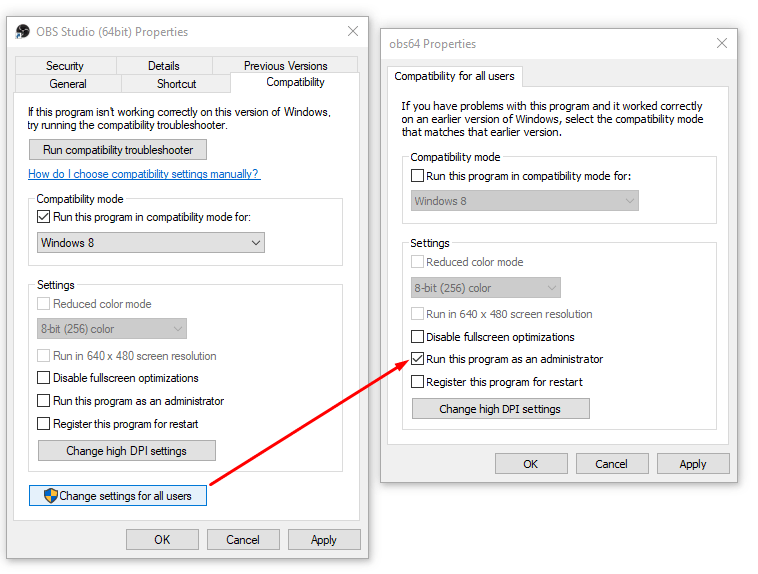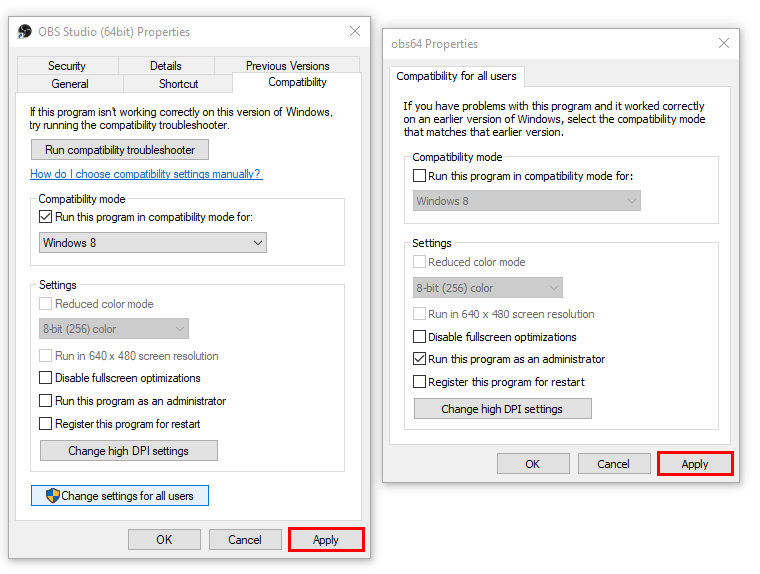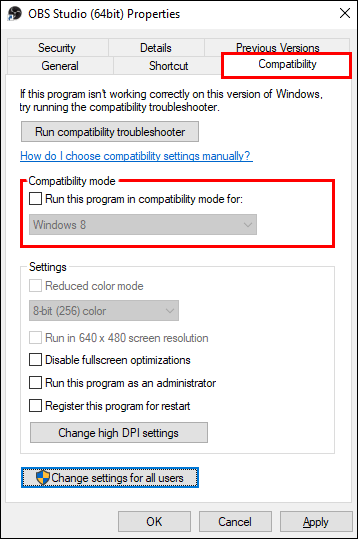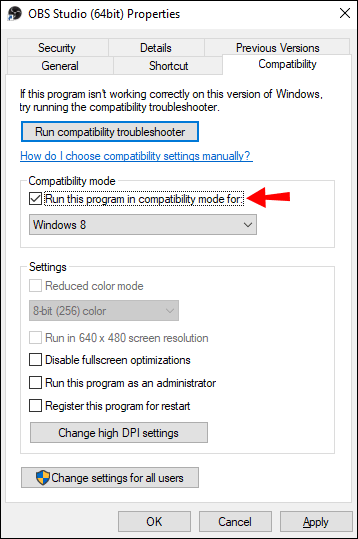ОБС Студио је софтвер за стриминг за многе професионалне играче и то са добрим разлогом. Може се неприметно интегрисати са главним платформама као што су Твитцх и ИоуТубе Гаминг и добро ради са већином оперативних система. Још један бонус је природа програма отвореног кода.

Међутим, ОБС није имун на грешке, а постоји један посебан проблем који мучи кориснике Виндовс-а. Говоримо, наравно, о злогласном црном екрану. Грешка се обично јавља током стриминга уживо и постоји неколико могућих узрока. У овом чланку ћемо доћи до сржи ствари док вам показујемо како да то поправите помоћу упутстава корак по корак.
Шта узрокује црни екран у ОБС-у?
Црни екран је вероватно најчешћи проблем који корисници Виндовс-а доживљавају током стриминга са ОБС-ом. Неколико потенцијалних сценарија може изазвати грешку, па хајде да погледамо:
- Наменска и интегрисана графика омета. Ваш оперативни систем мора да одреди да ли ће користити матичну плочу или наменску графичку картицу за доделу ресурса одређене игре или апликације. Понекад процес може ометати перформансе софтвера ОБС-а ометајући радну механику.
- Недостатак администраторских права. Када делите цео екран са ОБС-ом, рачунар понекад може да активира режим ограничења и сакрије садржај екрана.
- Апликација није компатибилна са оперативним системом. Пошто су доступне две верзије ОБС-а (32-битна и 64-битна), оперативни систем можда неће подржавати ону коју сте инсталирали. Ажурирања система такође могу довести до проблема са компатибилношћу.
- Оверцлоцкинг. Иако може значајно побољшати укупне перформансе рачунара, оверклок понекад може нашкодити софтверу треће стране.
- Сукоби са сличним софтвером. Ако сличан софтвер ради у позадини, ОБС се може сукобити са њим и изазвати преливање метаподатака. Вишак ресурса може довести до кварова, као што је грешка црног екрана.
- Неадекватна подешавања снимања. Пошто ОБС нуди неколико различитих опција снимања екрана, омогућавање погрешне може понекад довести до грешака.
- Рачунар је у стању грешке. Ако држите рачунар да ради дуже време, он може завршити у стању грешке, ометајући укупне перформансе.
Потенцијалне поправке
Када утврдите извор проблема, можете предузети одговарајуће мере за решавање проблема да бисте га решили. У следећим параграфима смо садржали упутства корак по корак за сваки сценарио. Испод су неке потенцијалне исправке које вам могу помоћи да се носите са страшним црним екраном.
Онемогућавање оверклока
Једноставно речено, повећање такта вашег ЦПУ-а док не достигне граничну температуру се назива оверклокирање. Иако може повећати ФПС и укупне перформансе рачунара, постоји неколико пратећих проблема. Углавном, оверклоковање може довести до кварова у софтверу треће стране као што је ОБС. Ако мислите да је ово оно што узрокује грешку на црном екрану, требало би да онемогућите ову функцију:
- Држите тастер „Виндовс + Ц“ да бисте приступили траци са дугмадима.
- Идите на Подешавања, а затим на Промени подешавања рачунара. Изаберите Опште са листе опција.
- Изаберите Напредно покретање, а затим Рестарт Нов.
- Отворите Решавање проблема и идите на Напредне опције да бисте изабрали „Подешавања УЕФИ фирмвера.“
- Поново покрените рачунар да бисте аутоматски покренули БИОС мени.
- Отворите картицу Напредно и кликните на Перформансе.
- Пронађите опцију оверклока и онемогућите је. Сачувајте промену и притисните „Ф10“ да бисте изашли из БИОС менија.
Промена подешавања ОБС-а
Иако подразумеване поставке у ОБС-у обично функционишу као шарм, одређене конфигурације могу ометати дељење екрана на мрежи. Ако се црни екран појављује сваки пут када покушате да стримујете, идите на Подешавања и подесите следеће функције:
- Онемогући Присилно скалирање.
- Онемогући Транспарентност.
- Онемогућите закључавање ФПС-а.
- Онемогућите Анти-цхеат.
- Онемогући преклапања.
- Омогући курсор за снимање.
- Смањите ФПС и смањите резолуцију.
- Промените унапред подешено к264.
Промена дозвола за диск
Ако је ОБС инсталиран на ваш Ц диск, није свим корисницима рачунара дозвољено да мењају садржај софтверских података. Ограничења могу довести до грешака током снимања екрана, тако да ћете вероватно морати да прилагодите подешавања дозволе за вожњу у складу са тим. Ево шта треба да урадите:
- Уверите се да сте пријављени на налог са административним привилегијама.
- Држите „Виндовс + Е““ да бисте приступили Филе Екплорер-у. Пронађите примарни диск и кликните десним тастером миша да бисте отворили падајућу листу. Изаберите Својства.
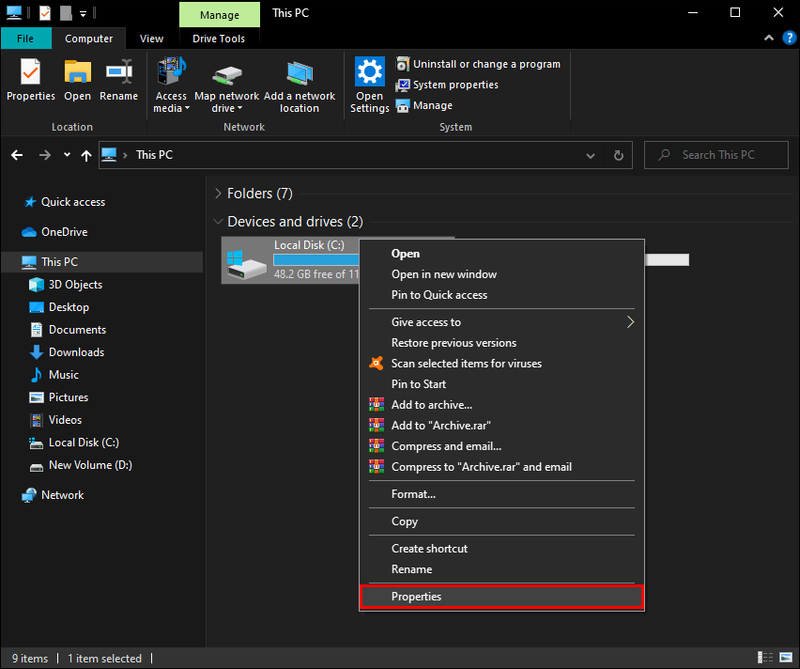
- Отворите картицу Безбедност и кликните на Уреди да бисте променили дозволе.
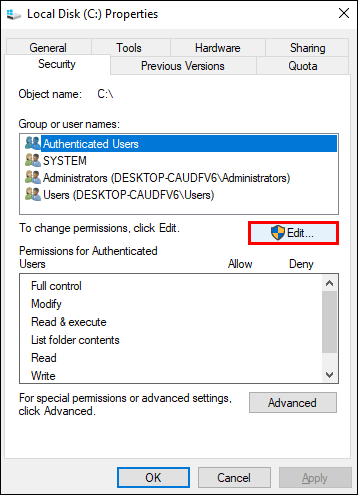
- У оквиру групе или корисничког имена изаберите Овлашћени корисник и омогућите пуну контролу у оквиру Дозволе за провјерене кориснике.
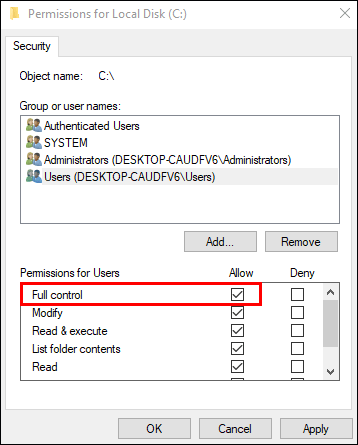
- Да бисте сачували промене, изаберите Примени, а затим ОК.
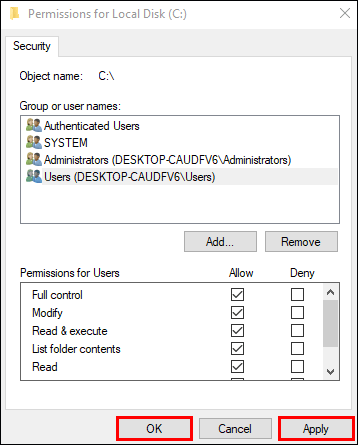
- Поново покрените рачунар и покрените ОБС да бисте проверили да ли ради исправно.
Промена подешавања ГПУ-а
Још једно могуће решење је промена подешавања ГПУ-а. Одабир погрешне процесорске јединице за софтвер за снимање екрана је чест узрок грешке црног екрана. Срећом, то се може брзо решити следећим корацима за решавање проблема:
трака менија Виндовс 10 не ради
- Кликните десним тастером миша на екран да бисте приступили НВИДИА контролној табли.
- Идите на картицу Управљање 3Д поставкама и отворите одељак Поставке програма.
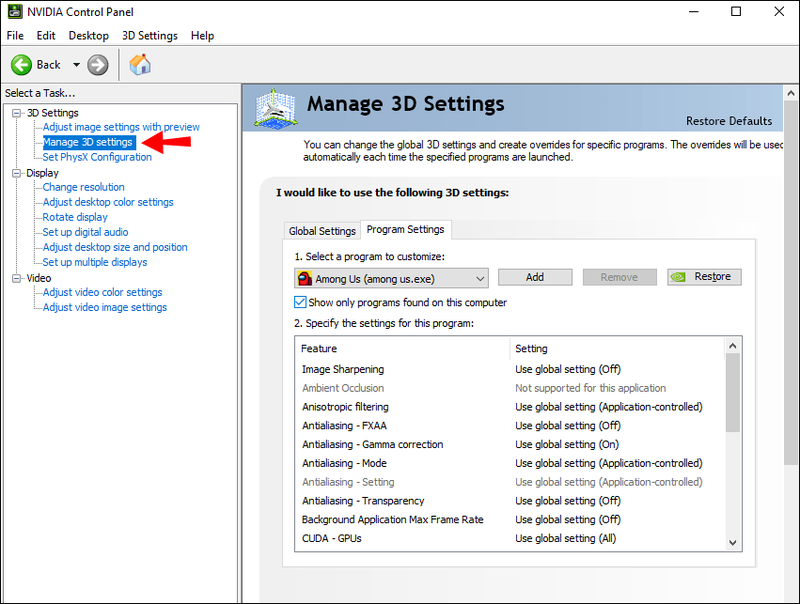
- Померите се кроз листу програма и кликните на ОБС функцију снимања екрана. Ако не можете да га пронађете, кликните на дугме Додај и потражите ОБС .еке датотеку.
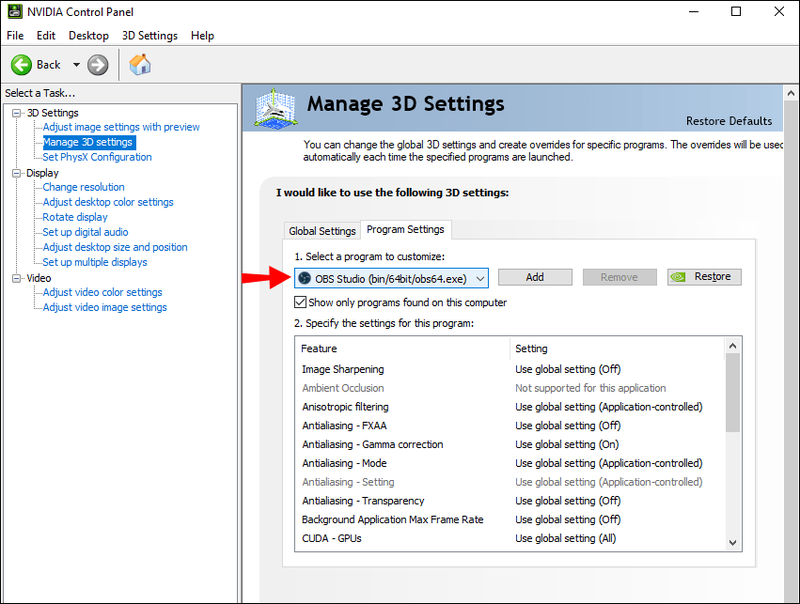
- Изаберите прави графички процесор за активност снимања екрана. НВИДИА процесор ради као најбоља опција за стримовање. Стандардни ГПУ обично ради трик за једноставно снимање екрана.
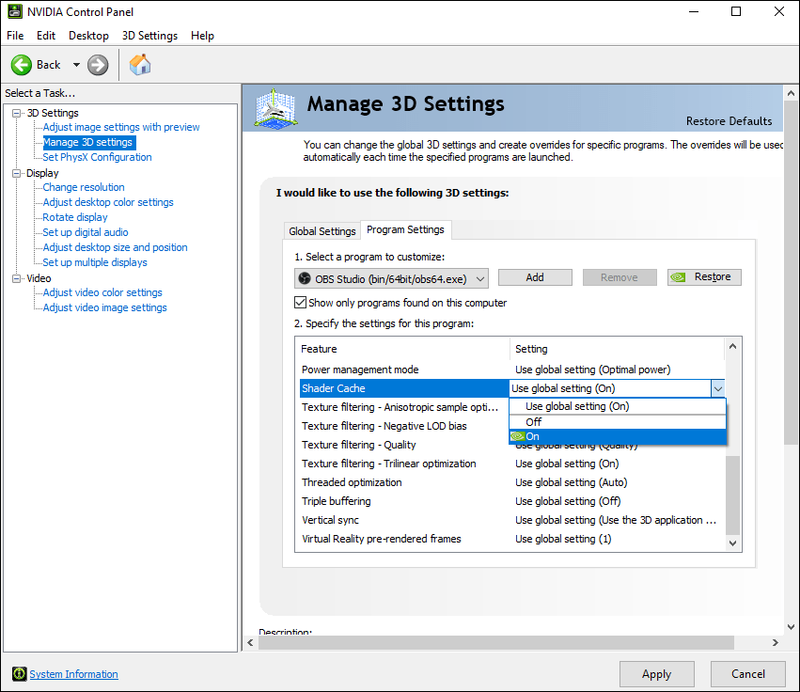
- Када завршите, сачувајте све промене и поново покрените рачунар. Покрените ОБС да бисте проверили да ли је грешка црног екрана исправљена.
Имајте на уму да овај метод функционише само ако ваш рачунар има наменску графичку картицу. Ако не, размислите о инсталирању једног за оптималне перформансе.
Администратор Ригхтс
Ако ОБС Студио нема одговарајућа администраторска права, ваш рачунар ће га вероватно спречити да дели садржај екрана, што ће резултирати црним екраном. Проблем се може решити давањем привилегија администратора апликације. Ево како да то урадите:
како направити зум налог
- Користите функцију претраге да пронађете ОБС инсталациони фајл. Такође можете користити пречицу „Виндовс + С“.
- Кликните десним тастером миша на икону апликације да бисте отворили падајући мени. Изаберите локацију Опен Филе са листе.
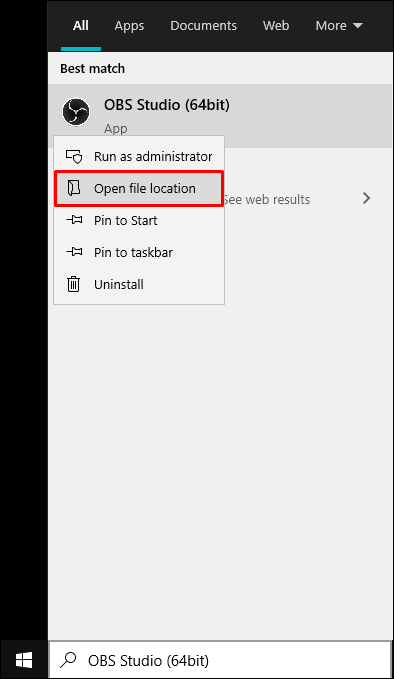
- Отвориће се нови прозор који садржи датотеку. Кликните десним тастером миша на датотеку и изаберите Својства са падајућег панела са опцијама.
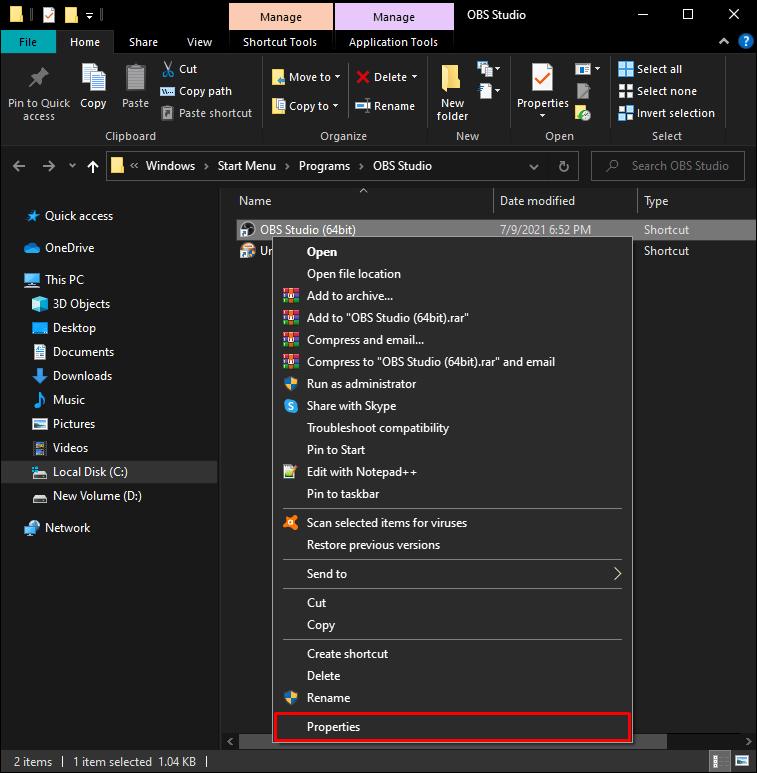
- Појавиће се нови прозор. Отворите картицу Компатибилност и идите до оквира Подешавања. Омогућите опцију Покрени овај програм као администратор тако што ћете означити мали оквир са леве стране.
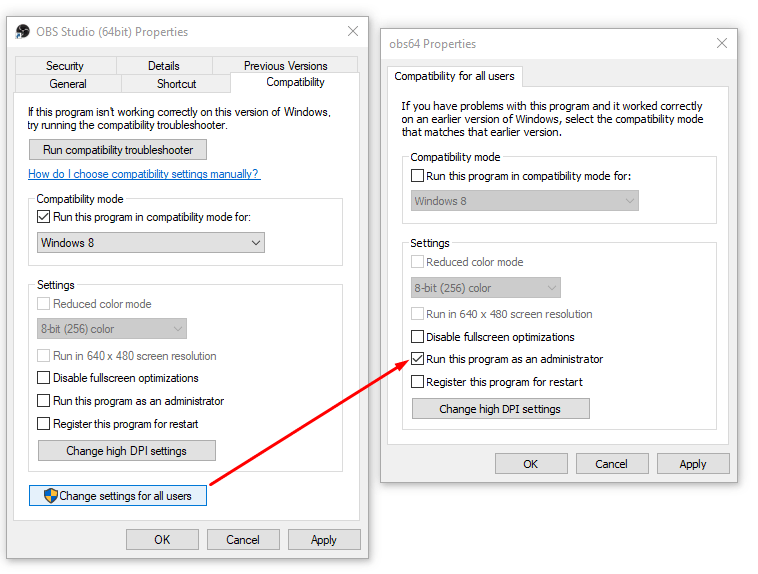
- Да бисте сачували промене, изаберите Примени. Као и увек, поново покрените рачунар и покрените ОБС да видите да ли је метода функционисала.
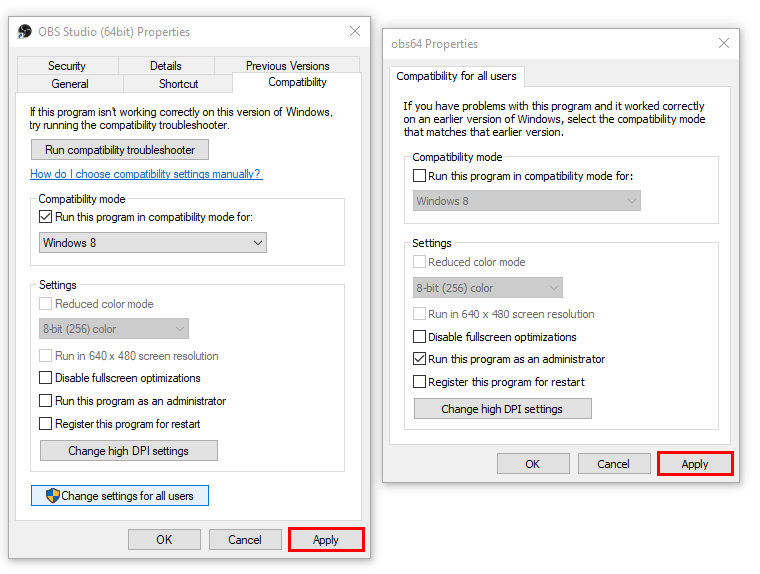
Мод компатибилности
Инсталирање најновијег оквира понекад може довести до проблема са компатибилношћу. Чини се да ОБС има проблема са подршком најновије верзије оперативног система Виндовс, што може да поквари дељење екрана и укупне перформансе софтвера. Ако мислите да је то оно што узрокује грешку, покушајте да подесите подешавања компатибилности. Ево како да то урадите:
- Користите тастере „Виндовс + С“ да бисте лоцирали ОБС инсталациони фајл. Кликните десним тастером миша на апликацију и са падајуће листе изаберите Отвори локацију датотеке.
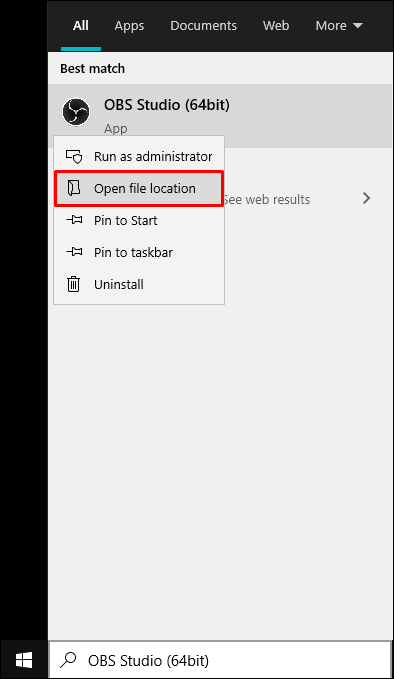
- Бићете преусмерени на одредишни фолдер. Кликните десним тастером миша на ОБС датотеку и притисните Својства.
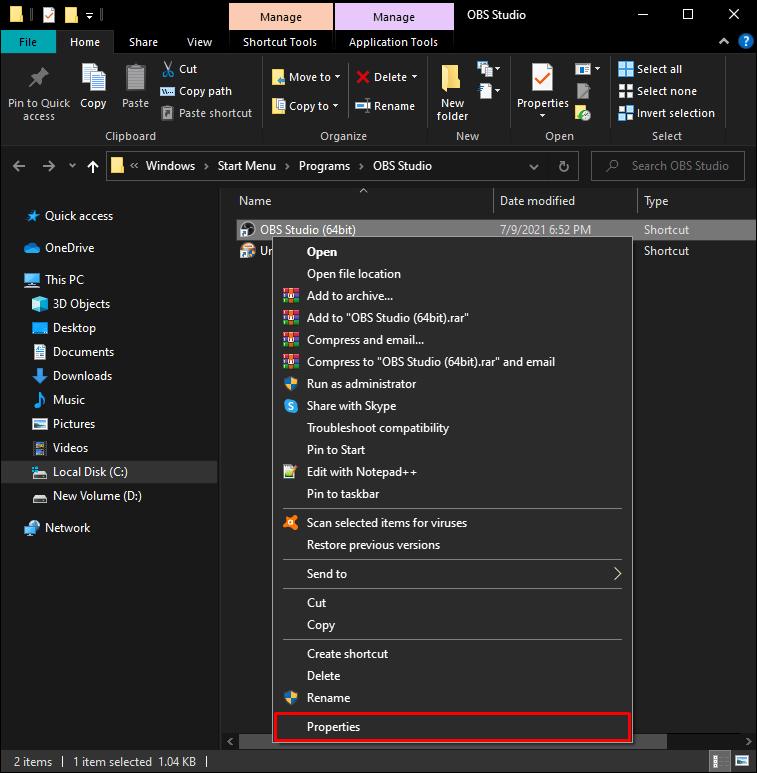
- Појавиће се искачући оквир. Отворите картицу Компатибилност и пронађите одељак Режим компатибилности.
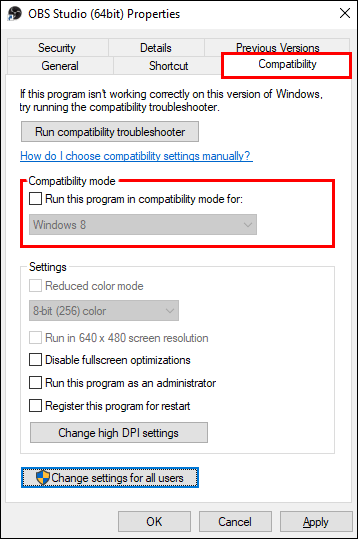
- Означите поље за потврду Покрени овај програм у режиму компатибилности за: и изаберите тренутну верзију оперативног система Виндовс. Изаберите Примени и поново покрените рачунар.
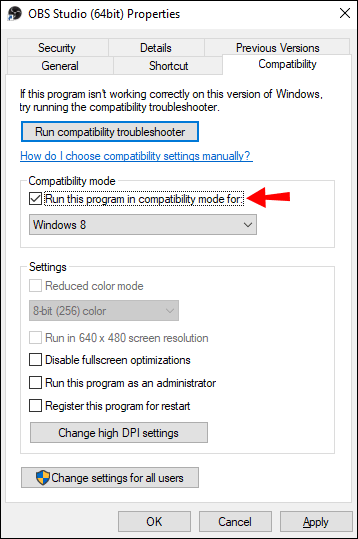
Ажурирање ОБС-а
Наравно, понекад је извор проблема сам софтвер. Ако ниједна од горе наведених поправки није успела, увек можете покушати да поново инсталирате апликацију да бисте добили најновији оквир. Пошто је ОБС програм отвореног кода, потпуно је бесплатан за преузимање. Уместо да се заглавите са застарелом верзијом, испробајте следећи метод:
- Покрените апликацију Цонтрол Панел. Најбржи начин да то урадите је коришћењем функције претраге или команде „Виндовс + С“.
- Кликните на Програми да бисте приступили листи апликација.
- Скролујте док не пронађете ОБС. Кликните десним тастером миша на инсталациону датотеку и кликните на Деинсталирај. Поново покрените рачунар.
- Отворите претраживач и идите на званична веб страница ОБС-а да преузмете најновију верзију.

Повер Цицлинг
Понекад је најједноставније решење одговор. Пре него што пређете на високотехнолошке радње за решавање проблема које нису помогле, размислите о укључивању електричне енергије. Другим речима, да ли сте покушали да га искључите и поново укључите?
Када ваш рачунар остане активан предуго, може се прегрејати и завршити у стању грешке. Потпуним уклањањем извора напајања можете покренути уређај и решити већину привремених проблема. У случају да ово никада раније нисте пробали, ево корака за покретање бицикла:
- Почните тако што ћете искључити рачунар.
- Сачекајте док се потпуно не искључи, а затим искључите утичницу за стони рачунар. Корисници лаптопа ће морати да уклоне батерију.
- Држите дугме за напајање неколико секунди да бисте се уверили да је све напајање испражњено.
- Оставите да стоји наредних 5-10 минута, а затим поново покрените.
Бие-бие Блацкоутс
Иако је свакако досадан, црни екран је савршено управљив. Ако приметите било какве пропусте, почните са једноставнијим решењима, као што су напајање или играње са подешавањима. Такође, верзија ОБС-а коју сте инсталирали можда није компатибилна са вашим ОС-ом, па обавезно проверите још једном спецификацију апликације.
Ако то не успије, постоји низ напредних радњи за рјешавање проблема које могу ријешити проблем. Обавезно пажљиво пратите кораке, посебно када подешавате конфигурацију ЦПУ-а.
Каква су ваша искуства са ОБС-ом? Да ли често наилазите на грешке и грешке? Оставите коментар у наставку и реците нам да ли постоји други начин да поправите грешку црног екрана.